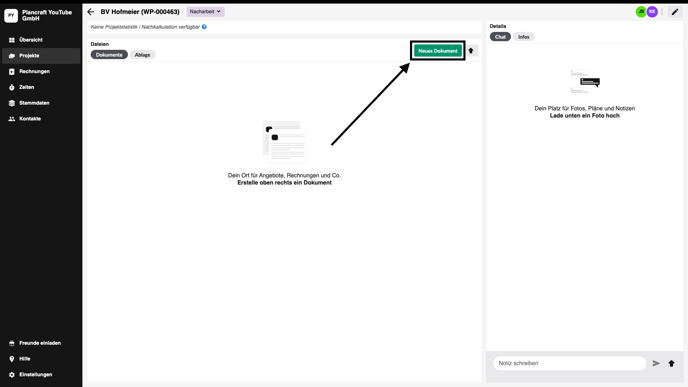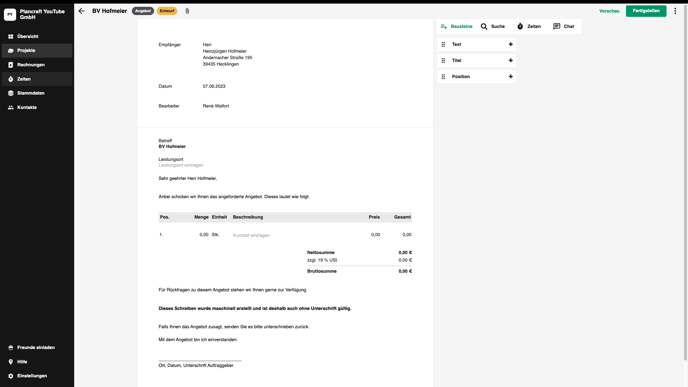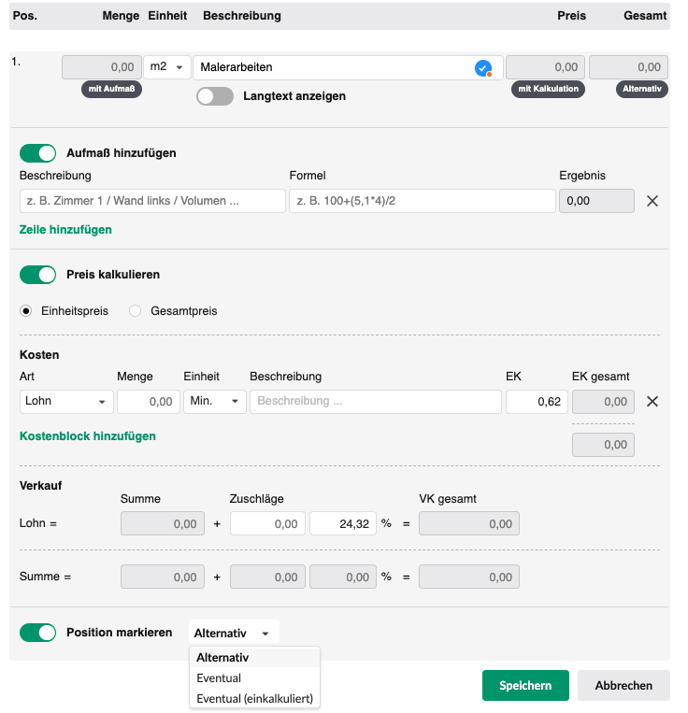So erstellst du dein erstes Angebot in plancraft.
Schritt für Schritt Anleitung
Nachdem du dein erstes Projekt erstellt hast, ist es jetzt an der Zeit dein erstes Angebot zu erstellen. Angebote und Rechnungen sind das Herz unserer Software.
1. Angebot erstellen
Um ein Angebot zu erstellen, musst du innerhalb deines Projekte Ordners (Wie du dein erstes Projekt erstellst, erfährst du hier) oben rechts ein neues Dokument erstellen.
Dort kannst du nun zwischen verschiedenen Arten von Dokumenten (Alle Arten von Dokumente erklärt findest du hier) wählen. Um ein Angebot zu erstellen wähle Angebot aus. Plancraft erlaubt dir ein Angebot als Blanko oder aus externen Dateien zu kreieren. Solltest du also ein Angebot aus einer GAEB oder Excel Datei erstellen wollen ist dies einfach möglich. Die meistverbreitete Art ist jedoch ein Blanko Angebot zu erstellen.
2. Aufbau des Angebots
Hast du ein Blanko Angebot erstellt, ist dieses jedoch nicht komplett leer. Kontaktinformationen und voreingestellte Textbausteine (alle Infos zu Textbausteinen findest du hier) sind automatisch hinterlegt. Die Struktur ist klassisch gehalten und entspricht den rechtlichen Anforderungen. So siehst du oben den Empfänger, das heutige Datum und den Bearbeiter des Dokumentes. Darunter ist der Text und die Positionen des Angebotes. Auf der rechten Seite siehst du darüber bist du in der Lage neue Texte, Positionen oder Positionsgruppen zu deinem Angebot hinzuzufügen.
3. Position hinzufügen
In plancraft ist es ganz einfach, Positionen zu deinem Angebot hinzuzufügen. Wenn du ein neues Angebot erstellst, ist automatisch eine leere Position eingefügt. Solltest du weitere Position brauchen, kannst du diese entweder durch den Klick auf das + neben Position oben rechts oder durch das Hereinziehen per "Drag-and-drop" des Positionskästchen hinzufügen.
Neben Positionen kannst du eine extra Texte oder Positionsgruppen hinzufügen. So bald, du schon mehrere Positionen in verschiedenen Dokumenten hast, kannst du jede deiner Position über die Suche wiederfinden und in dein neues Angebot hinzufügen. So wird plancraft immer einfach so länger du es nutzt.
4. Positionen erklärt
Wenn du auf die Postion klickst, öffnet sich diese und du kannst verschiedene Optionen festlegen bzw. auswählen. Neben dem Hinzufügen eines Kurz- und Langtextes, Aufmaßes und Kalkulation, kannst du die Einheit wählen und die Postion als Alternativ, Eventual oder Eventual (einkalkuliert) markieren.
Plancraft unterstützt alle gängigen Einheiten. Von Stück, pauschal bis Quadratmeter [m2].
Wenn du ein Aufmaß hinterlegst, wird die Summe automatisch ausgerechnet. So musst du beispielsweise nicht mehr selbst die qm2 ausrechnen. Auch wenn du mehrere Aufmaße hinzufügst, werden diese automatisch addiert. Die jeweiligen Ergebnisse des Aufmaßes siehst du rechts neben dem Aufmaß.
Neben dem Aufmaß kannst auch Kalkulationen hinterlegen. Damit bist du in der Lage entweder den Einheitspreis oder den Gesamtpreis zu kalkulieren. Wenn du den Einheitspreis kalkulierst wird automatisch der Gesamtpreis berechnet. Bei der Kalkulation kannst du verschiedene Kostenarten hinzufügen (Lohn, Material, Geräte, Fremdleistungen & Sonstiges). Die Lohnkosten können pro Minute oder Stunde kalkuliert werden. Bei der Kalkulation der Materialkosten kannst du zudem auf deine Stammdaten zurückgreifen. Einfach in den Beschreibungstext dein Material eingeben - falls dieses in einem Datanorm Katalog oder deinen Stammdaten hinterlegt ist kannst du es ganz einfach inkl. der hinterlegten Kosten in die Kalkulation übernehmen.
5. Schnelle Hinweistexte und Summe
Hast du nun all deine Positionen hinzugefügt hast, wird die Endsumme automatisch ausgerechnet. Durch das Klicken auf die Endsumme bist du in der Lage weitere Optionen auszuwählen. So kannst du z. B. ganz einfach die Umsatzsteuer für 13b anpassen. Gleichzeitig kannst du den Rabatt, Skonto und das Zahlungsziel für das Angebot festlegen.
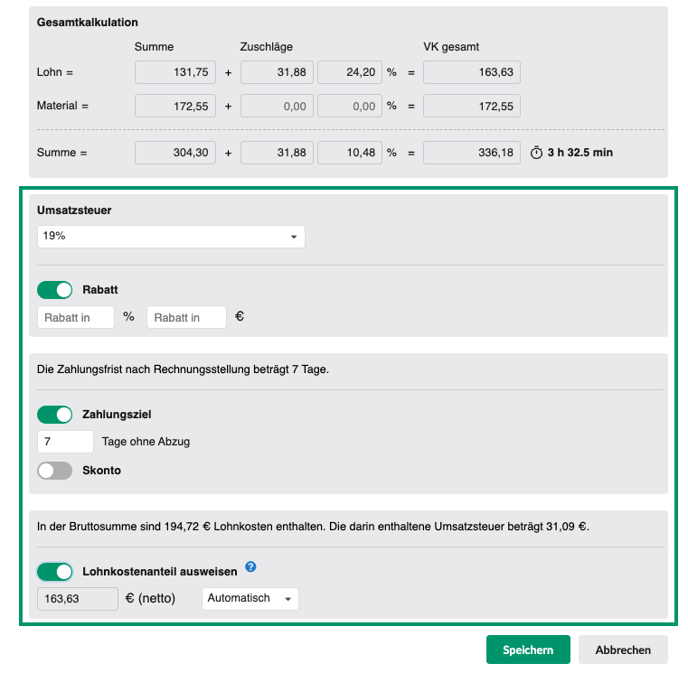
Für Privatkunden kannst du auch den Lohnkostenanteil ausweisen. Diesen kannst du dir entweder automatisch aus den Positionskalkulationen ziehen lassen oder manuell festlegen.
So einfach hast du dein erstes Angebot erstellt. Jetzt ist es an der Zeit, das Angebot fertigzustellen.
Schnellstart Checkliste
Schritt 1: Bei plancraft registrieren oder einloggen
Schritt 2: Navigation verstehen
Schritt 3: Erstes Projekt erstellen
Schritt 4: Erstes Angebot erstellen
Schritt 5: Dokument fertigstellen & downloaden
Hier findest du auch unsere Video Serie: YOUTUBE